
كيفية مسح ذاكرة التخزين المؤقت في "جوجل كروم"؟
ستخبر المقالة كيفية تطهير ذاكرة التخزين المؤقت في المتصفح "جوجل كروم".
كثير من المستخدمين مهتمون بكيفية " جوجل كروم" مسح ذاكرة التخزين المؤقت؟ هناك طريقة عادية على الأقل وصفنا في هذا الاستعراض.

تنظيف ذاكرة التخزين المؤقت في المتصفح "جوجل كروم"
يمكن تنظيف النقدية في المتصفح بالكامل، وبعد ذلك سيتم إزالة جميع ملفاتك التي تم تنزيلها على الكمبيوتر بعد زيارة موارد مختلفة على الإنترنت بشكل دائم.
إذا كنت بحاجة إلى حفظ المعلومات، وأنت تتمنى ذاكرة التخزين المؤقت فقط فيما يتعلق بفرد واحد أو عدة مواقع محددة، فيمكن القيام بذلك أيضا.
يتم إنتاج إزالة التخزين المؤقت في كلا الحالتين في " جوجل كروم"لن تحتاج إلى استخدام برامج الطرف الثالث والطرق الأخرى.
مخبأ المتصفح - ما هذا؟
النقدية في أي متصفح هو مثل هذه الملفات التي يتم تنزيلها على جهاز الكمبيوتر الخاص بك عند فتح واستخدام المستعرض. كقاعدة عامة، يتم تنزيل هذه الملفات في المجلدات المرتبطة مباشرة بالمتصفح أو المرتبط بالإنترنت.
لنفترض أنك أتيت إلى موقع معين، حيث توجد صور ومقاطع فيديو وصوت وجميع المحتوى الآخر، بما في ذلك البرامج النصية والأنماط وتصميم الموقع. إذا لم تكن ذاكرة التخزين المؤقت غير موجودة، عند إعادة فتح هذا الموقع، سيتم تحميل كل هذه المعلومات مرة أخرى. ولكن إذا كان لديك ذاكرة تخزين مؤقت، فيمكنك بالفعل، على سبيل المثال، عرض الفيديو بسرعة من الموقع (إذا شاهدته مسبقا)، نظرا لأن ملف الفيديو مسجل بالفعل على جهاز الكمبيوتر الخاص بك. من حيث المبدأ، لا تحتاج حتى إلى الاتصال بالإنترنت في هذه الحالة بالذات.
ولكن من ناحية أخرى، يبدأ ذاكرة التخزين المؤقت في زيادة واحتلال مكان معين على القرص الصلب. في كثير من الأحيان بسبب هذا، يمكن للمتصفح أن يتباطأ إذا كان جهاز الكمبيوتر الخاص بك غير مكثف من الموارد. في مثل هذه الحالات، ستحتاج ذاكرة التخزين المؤقت لحذف ما يطلبه العديد من المستخدمين.
تجدر الإشارة إلى أن تاريخ زياراتك لمختلف المواقع ليس ذاكرة تخزين مؤقت. يتم الخلط بين بعض المستخدمين أيضا في هذه المفاهيم. يشير ذاكرة التخزين المؤقت إلى المعلومات الفنية التي وصفناها أعلاه، ويمكنك إزالتها تكون جريئة إذا استغرق الأمر الكثير من المكان ويببط متصفحك.
طرق إزالة ذاكرة التخزين المؤقت في متصفح "Google Chrome"
الطريقة الأولى. نقوم بإزالة ذاكرة التخزين المؤقت لمتصفح Google Chrome بالكامل
لذلك، إذا كنت بحاجة إلى التخلص تماما من ذاكرة التخزين المؤقت في المتصفح " جوجل كروم"، تحقق من الخطوات التالية:
- قم بتشغيل المتصفح الخاص بك، في الزاوية اليمنى العليا بالقرب من شريط العناوين، انقر فوق أيقونة الروابط الأفقية وفي القائمة "فتح"، انتقل إلى العنصر " إعدادات».
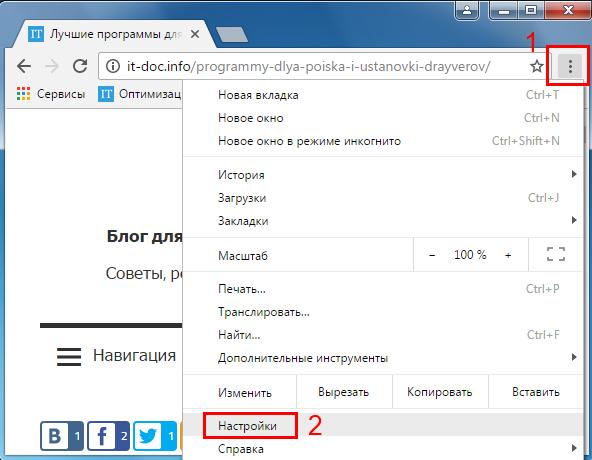
تنظيف ذاكرة التخزين المؤقت في المتصفح "جوجل كروم"
- في علامة التبويب تفتح في أسفل الصفحة، انتقل إلى إعدادات إضافية.
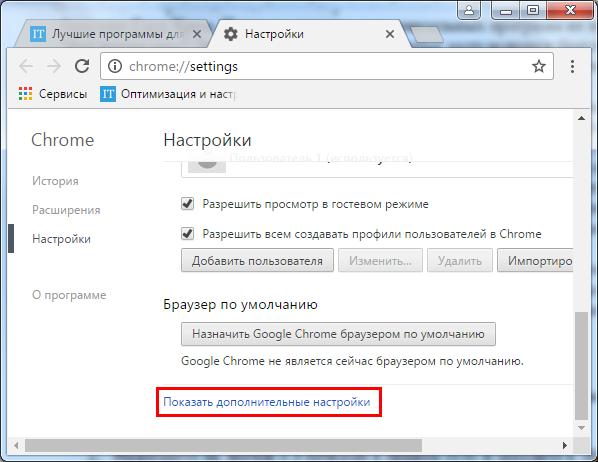
- كذلك نحن نبحث عن زر كبير مع النقش " مسح التاريخ"وانقر عليه.
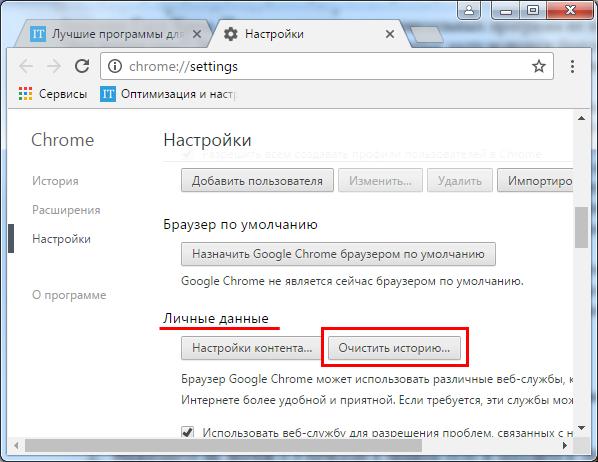
تنظيف ذاكرة التخزين المؤقت في المتصفح "جوجل كروم"
- بعد ذلك، سيتم الكشف عن النافذة مع قائمة النقاط التي تشير إلى نوع المعلومات التي يمكن حذفها. ملفات تعريف الارتباط وتاريخ التاريخ، وفي الواقع، ذاكرة التخزين المؤقت للمتصفح هي أيضا هنا. نحن مهتمون بالبند الذي تم وضع علامة عليه في لقطة شاشة الإطار الأحمر. ضع مربع الاختيار المعاكس.
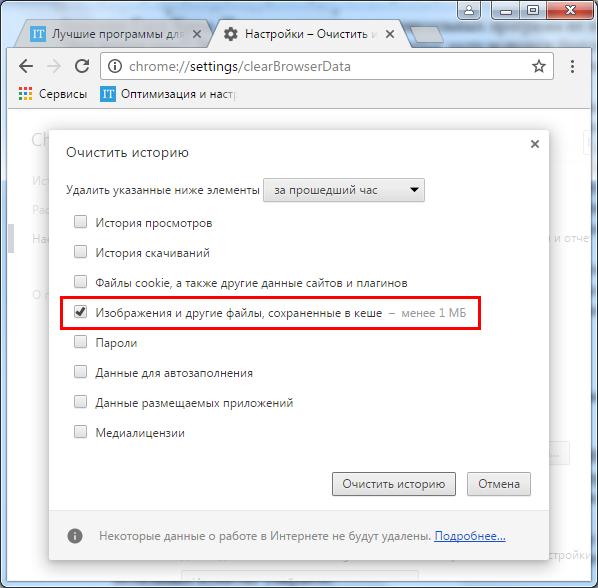
تنظيف ذاكرة التخزين المؤقت في المتصفح "جوجل كروم"
- بالإضافة إلى ذلك، يمكن أن تختار الملفات التي سيتم حذفها، وهي الفترة الزمنية التي تم تحميلها هذه الملفات في ذاكرة التخزين المؤقت. إذا اخترت " خلال كل هذا الوقت"ثم سيتم تنظيف ذاكرة التخزين المؤقت بالكامل. نتيجة لذلك، انقر أدناه على " مسح التاريخ"وعمليات كاملة. تتم إزالة ذاكرة التخزين المؤقت الخاصة بك تماما.
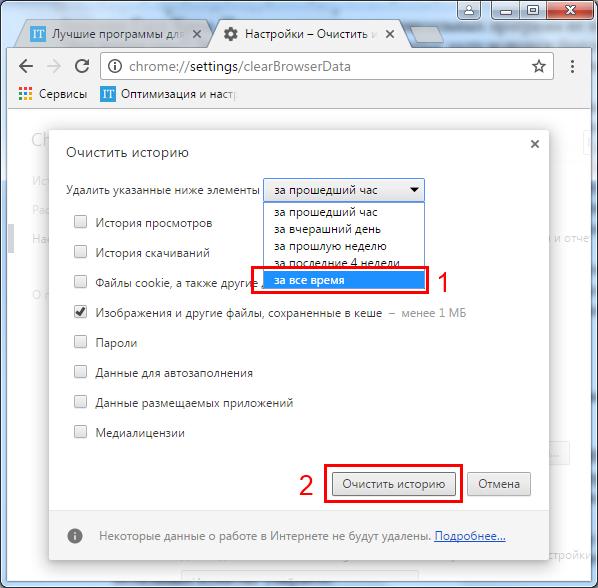
تنظيف ذاكرة التخزين المؤقت في المتصفح "جوجل كروم"
طريقة الثانية. قم بإزالة ذاكرة التخزين المؤقت لمتصفح Google Chrome المرتبطة بموقع واحد
إذا كنت لا ترغب في حذف ذاكرة التخزين المؤقت بأكملها بالكامل، وتحتاج إلى التخلص من المعلومات المتعلقة ببعض الموقع المحدد، فقم بما يلي:
- قم بتشغيل المتصفح، انتقل إلى الموقع المرغوب وانقر فوق لوحة المفاتيح على مفتاح النظام " F12.».
- بعد ذلك، تفتح نافذة وحدة التحكم على الجانب الأيمن من الصفحة. اضغط على زر تحديث الصفحة وعقد زر الماوس الأيسر.
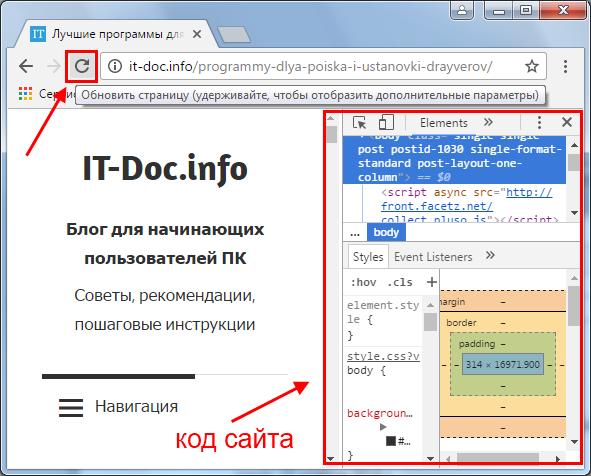
تنظيف ذاكرة التخزين المؤقت في المتصفح "جوجل كروم"
- بعد بضع ثوان، تظهر نقطة تنظيف ذاكرة التخزين المؤقت لهذا الموقع، كما هو موضح في لقطة الشاشة. انقر فوق هذا العنصر وأغلق الصفحة. هذا كل شيء، يتم مسح ذاكرة التخزين المؤقت لهذا الموقع.
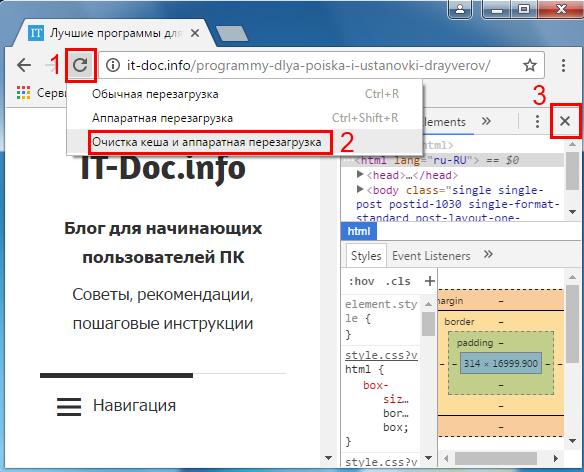
تنظيف ذاكرة التخزين المؤقت في المتصفح "جوجل كروم"
